Un gran beneficio de utilizar Presentaciones de Google es lo fácil que es compartir una presentación con otros.
- Hacer clic en el botón Compartir.
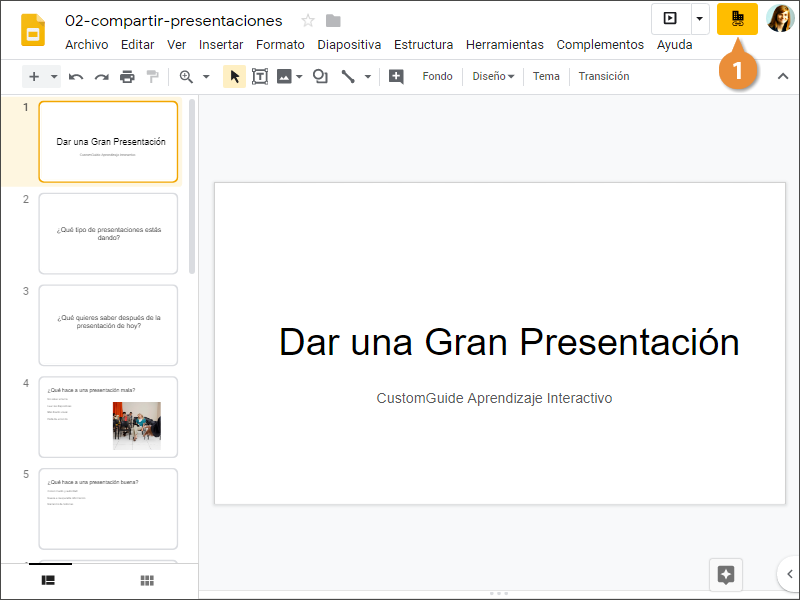
- Ingresar las direcciones de correo electrónico de las personas con las que se desea compartir la presentación.
Compartir una presentación con otros usuarios usualmente les otorga privilegios para editar.
- Hacer clic en la flecha de la lista Permisos.
- Seleccionar un nivel de permisos.
- Puede editar
- Puede comentar
- Puede ver
- Hacer clic en Enviar.
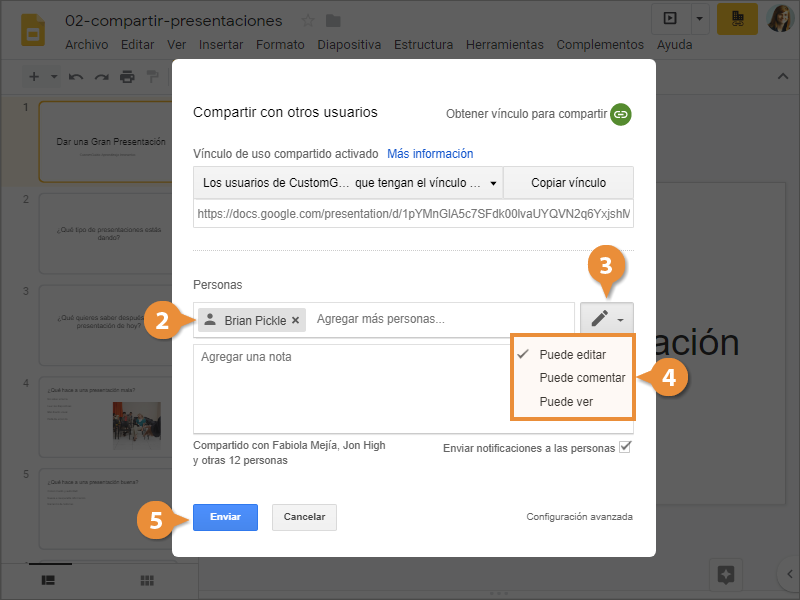
Se envía una invitación por correo electrónico, y la hoja de cálculo ahora se agrega al Google Drive de cualquiera con quien se haya compartido.
Si después decidimos que la configuración seleccionada para compartir no es la correcta, se puede cambiar.
- Hacer clic en el botón Compartir.
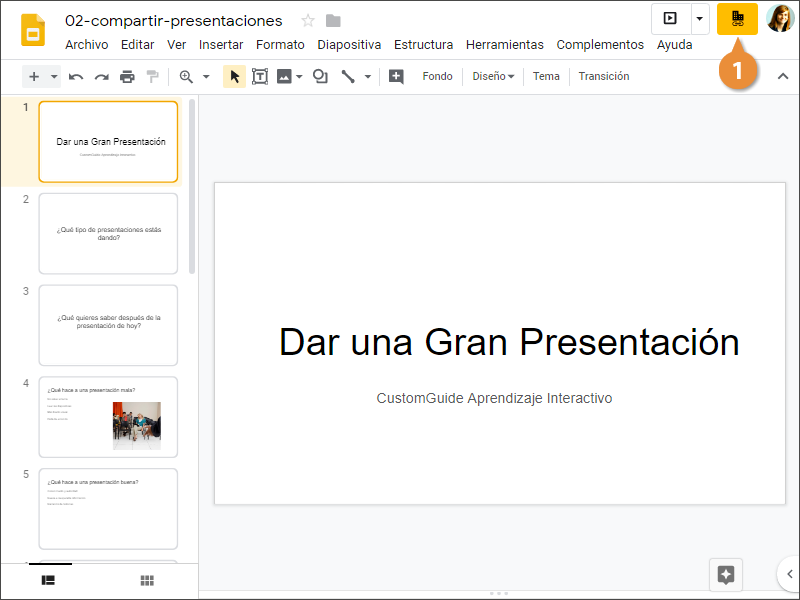
- Hacer clic en Configuración avanzada.
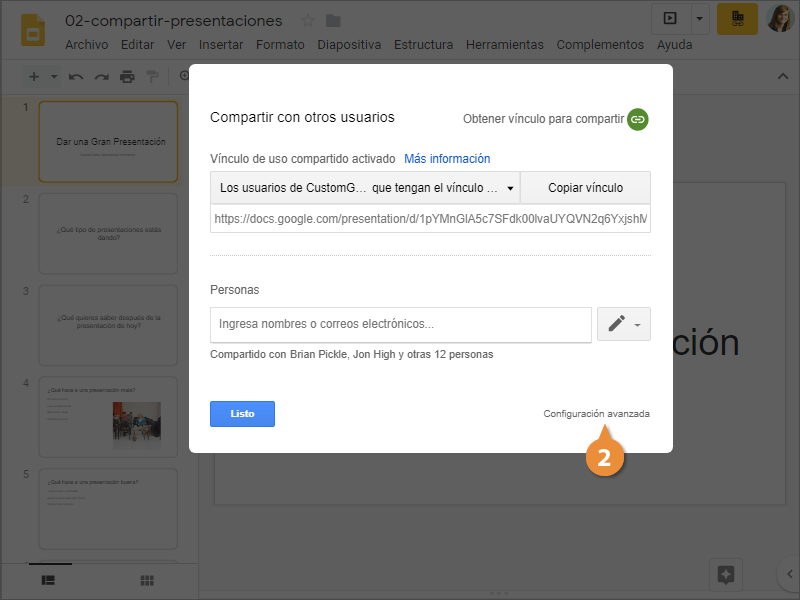
Aquí se observa una lista con todos a quienes se les ha compartido la presentación, así como sus permisos.
- Hacer clic en el botón permisos de la persona a cuál se le desean cambiar los permisos.
- Seleccionar un nivel de permisos:
- • Puede editar
- • Puede comentar
- • Puede ver

- Hacer clic en Guardar cambios.
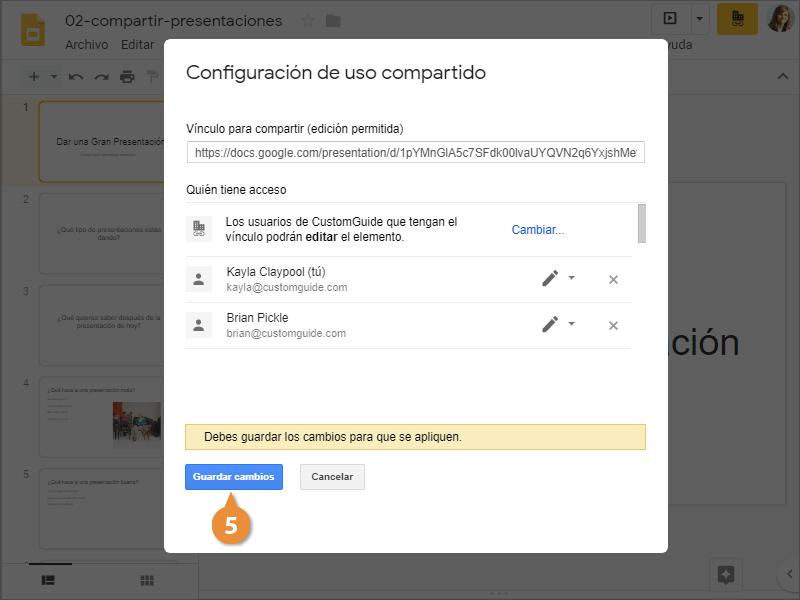
- Hacer clic en Listo.
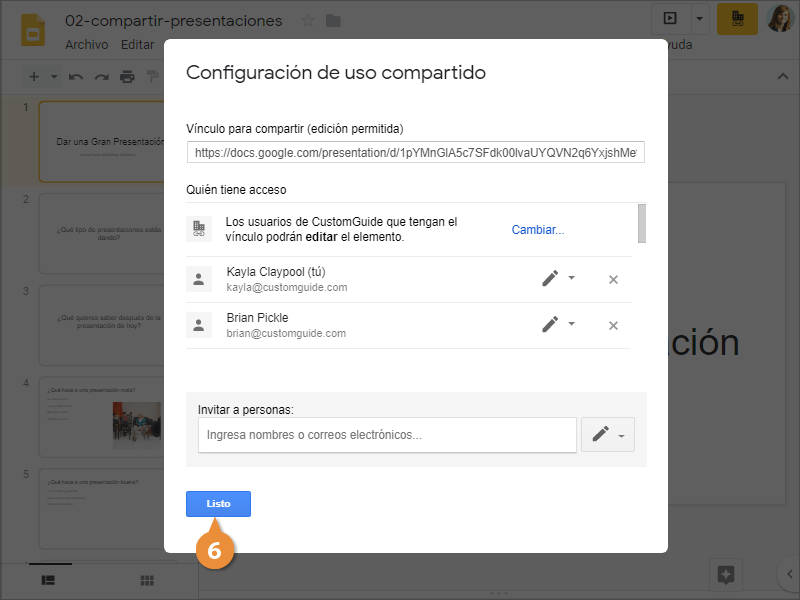
La configuración para compartir se actualiza.
Si se necesita compartir la presentación con una audiencia más amplia, se puede publicar en línea.
- Hacer clic en Archivo en el menú.
- Seleccionar Publicar en la web.
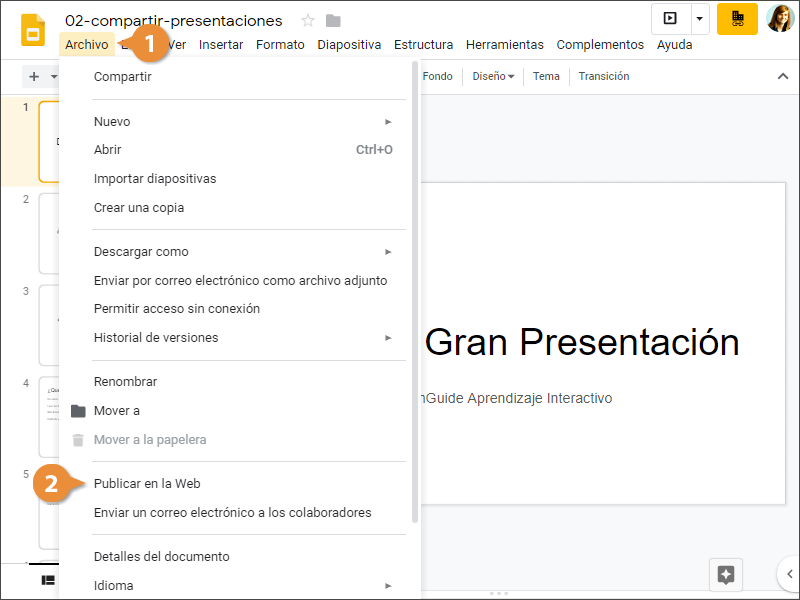
Desde este cuadro de diálogo, podemos seleccionar generar un vínculo hacia la presentación o incorporarlo a una página web.
- (Opcional) Ajustar las opciones para publicar.
En el cuadro de dialogo Publicar en la web, se puede ajustar el tiempo que tarda la presentación en avanzar automáticamente a través de las diapositivas, ajustar el tamaño de la presentación de diapositivas, elegir iniciar la presentación de diapositivas cuando se cargue el reproductor, o elegir reiniciar la presentación después de la última diapositiva.
- Hacer clic en Publicar.
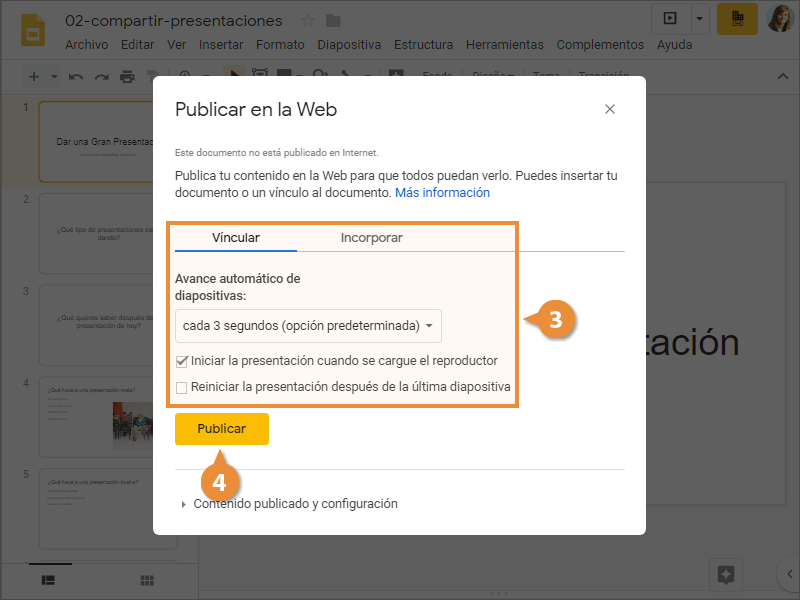
- Hacer clic en Aceptar.
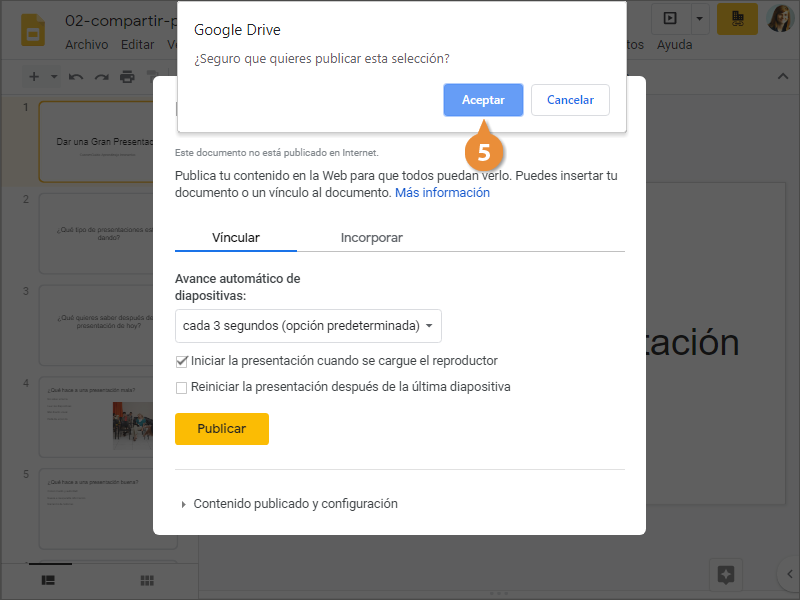
Se genera una URL pública para compartir nuestra presentación como versión de lectura con la audiencia.

